Ошибка №3922
Код (3922) возникает в ситуациях, когда дата и/или время в ККМ меньше, чем в ЭКЛЗ/ФН. Что можно предпринять в этом случае? Прежде всего – узнать временные значения последней проведенной операции фискального типа
Как это сделать? Проще всего обратить внимание на распечатанный чек. В нем есть вся необходимая информация
Но иногда этот документ может просто отсутствовать. Что тогда?
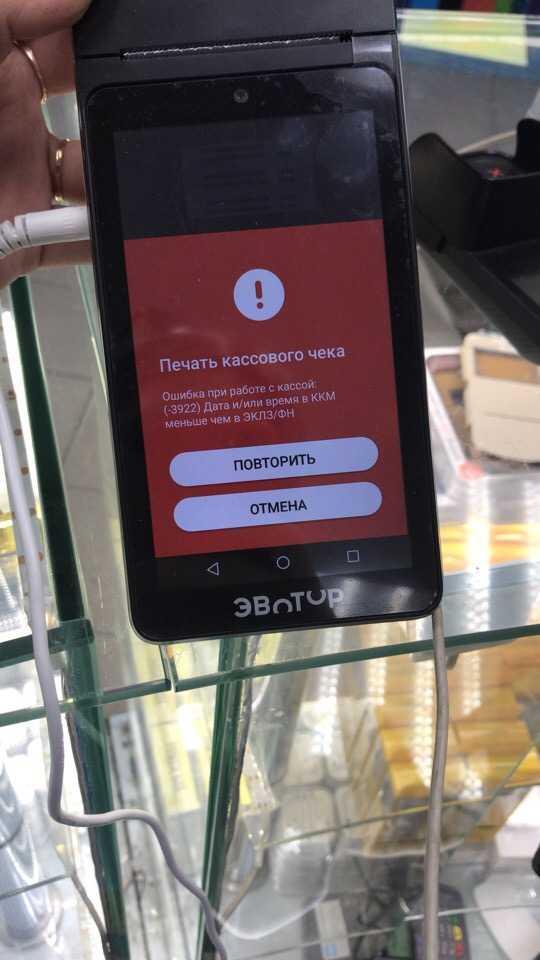
К счастью, все необходимые сведения можно получить непосредственно через используемое оборудование. Для этого требуется:
- Перейти в раздел «Обслуживание кассы»;
- В нем обнаружить «Дополнительные операции»;
- Воспользоваться инструментом, который называется «Произвольная команда»;
- Вбить в поле 91 34 00 00.
Если все сделано правильно, то на экране появится требуемая информация.
Дальше обращаем внимание на сам чек:
- Если в нем с датой и временем нет каких-либо проблем. То через настройки планшета заходим в соответствующий раздел и изменяем значения на нужные;
- Если же временные значения в чеке указаны не верные, то здесь выход только один – обращение в сервисный центр, где это ошибка должна устраняться опытными специалистами.
Возможные проблемы и их решение при установке времени и даты на кассе Штрих-М
1. Неверное отображение даты и времени на кассе.
Возможные причины:
- Неправильно установлен часовой пояс на кассе.
- Ошибка в настройках даты и времени на кассе.
Решение:
- Убедитесь, что часовой пояс на кассе установлен правильно и соответствует вашему географическому положению.
- Перейдите в настройки даты и времени на кассе и проверьте правильность указанных данных.
2. Касса не сохраняет установленную дату и время.
Возможные причины:
- Проблемы с батареей, отвечающей за сохранение данных.
- Ошибка в программном обеспечении кассы.
Решение:
- Проверьте состояние батареи на кассе и замените ее, если необходимо.
- Обновите программное обеспечение кассы или обратитесь в сервисный центр для решения данной проблемы.
3. Необходимость обновления времени и даты при каждом включении кассы.
Возможные причины:
- Касса не подключена к сети интернет или GPS-модулю.
- Неправильные настройки автоматического обновления времени и даты.
Решение:
- Убедитесь, что ваша касса подключена к сети интернет или настроена на автоматическое обновление времени с помощью GPS-модуля.
- Проверьте настройки кассы и убедитесь, что время и дата установлены на автоматическое обновление.
4. Отображение некорректных дат и времени на чеках и отчетах.
Возможные причины:
- Ошибка в печатной форме чеков и отчетов.
- Проблема с настройками формата даты и времени.
Решение:
- Проверьте настройки печатной формы чеков и отчетов на кассе и убедитесь, что они правильно отображают дату и время.
- Настройте формат даты и времени на кассе в соответствии с требованиями вашей организации.
Подсказки для настройки времени на кассовом аппарате Штрих-М
Настройка времени на кассовом аппарате Штрих-М необходима для правильного отображения времени и даты на чеках и отчетах. Вот несколько полезных советов, которые помогут вам настроить время на вашем кассовом аппарате:
1. Проверьте текущее время и дату на кассовом аппарате. Прежде чем начинать процесс настройки, убедитесь, что время и дата на кассовом аппарате отображаются правильно. Если текущие настройки времени и даты уже верны, вам не нужно проводить дополнительные действия.
2. Войдите в меню настроек кассового аппарата. Для доступа к настройкам времени вам необходимо войти в меню настроек кассового аппарата. Обычно это делается с помощью сочетания кнопок, указанных в инструкции к аппарату. Если вы не знаете, как войти в меню настроек, обратитесь к документации или свяжитесь с производителем.
3. Найдите пункт настройки времени и даты. Когда вы находитесь в меню настроек кассового аппарата, найдите пункт, связанный с настройкой времени и даты. Обычно этот пункт находится в разделе «Настройки времени» или подобном ему. Опять же, если вам не удалось найти этот пункт, обратитесь к документации или производителю.
4. Введите новое время и дату. После нахождения пункта настройки времени и даты, вам придется ввести новое значение времени и даты. Ввод нового значения может осуществляться при помощи клавиатуры или дополнительных кнопок на кассовом аппарате. Убедитесь, что вводите время и дату в правильном формате, указанном в инструкции к аппарату.
5. Сохраните новые настройки. После ввода нового значения времени и даты, не забудьте сохранить новые настройки. Обычно для этого нужно выбрать соответствующую опцию в меню настроек. Если вы пропустите этот шаг, новые настройки не будут вступать в силу.
6. Проверьте, что новые настройки вступили в силу. После сохранения новых настроек времени и даты, проверьте, что они успешно вступили в силу. Для этого можно вывести на печать тестовый чек или отчет, и убедиться, что время и дата отображаются правильно.
Следуя этим подсказкам, вы сможете правильно настроить время на вашем кассовом аппарате Штрих-М и быть уверенными в правильном отображении времени и даты на всех чеках и отчетах.
Определение ошибки
Онлайн-касса ШТРИХ-М-01Ф обозначает ошибки световым индикатором и звуковым предупреждением. В зависимости от сигнала, пользователь ККТ определяет вид поломки:
- красный индикатор и звуковое оповещение — в принтере отсутствует или закончилась бумага;
- двойная вспышка через паузу без звукового оповещения, с ККТ отсутствует связь через интерфейс — авария аппаратной части онлайн-кассы;
- звуковой сигнал и мигание светового индикатора после включения оборудования в сеть, интерфейс кассы показывает код ошибки. В данном случае повреждены данные оперативного запоминающего устройства (ОЗУ).
Рассмотрим возможные причины неполадок и способы их решения в одной таблице:
| ККТ не реагирует на нажатие кнопки перемотки бумаги | |
|---|---|
| Причина | Решение |
| Онлайн-касса выключена | Включить питание онлайн-кассы |
| Идёт отработка команды | Дождаться окончания текущей операции |
| Замятие бумаги в принтере | Освободить бумагу от замятия |
| Касса вышла из строя | Обратиться в сервисный центр |
| ККТ не отвечает на команды хоста | |
| Причина | Решение |
| Онлайн-касса выключена | Включить питание онлайн-кассы |
| Скорость обмена кассы с хостом не совпадает со скоростью, на которой хост посылает команды | Установить скорость передачи данных хоста |
| Скорость обмена кассы с хостом совпадает со скоростью, на которой хост посылает команды, но канал связи передаёт данные с ошибками | Установить скорость передачи данных хоста и кассы равной 4800 бод |
| Соединительный кабель вышел из строя или не подключён | Подключить или заменить соединительный кабель |
| Касса вышла из строя | Обратиться в сервисный центр |
| Нет связи с ОФД | |
| Причина | Решение |
| Неверные настройки ККТ | Проверить настройки ККТ |
| Чеки не передаются в ОФД в течение 30 дней | |
| Причина | Решение |
| Интернет-связь отсутствует | Проверить интернет-соединение и обратиться в обслуживающую организацию |
Решение распространённых ошибок
Распространённые поломки на ШТРИХ-М 01Ф: ошибка часов и оборудования. Рассмотрим подробнее, в чём причина поломок и как устранить данные неисправности.
121 ошибка часов Штрих-М 01Ф
Интерфейс оборудования показывает код ошибки 121. Если после техобнуления неисправность повторяется, значит, проблема в устройстве модернизации (УМ) или системной плате.
Устройство модернизации создано для усовершенствования старых фискальных регистраторов, которые использовали ЭКЛЗ. УМ связывает ККТ и фискальный накопитель для передачи сведений в ОФД.
Решение:
На УМ требуется поменять процессор, а в системной плате заменить прошивку.
Если прошивка не помогает, то системную плату следует заменить.
123 ошибка оборудования Штрих-М 01Ф
При выполнении любых операций появляется ошибка оборудования 123.
Решение:
Требуется проверить электропитание, автоотрез и лентопротяг. Если доступ к электричеству бесперебойный, все кабели подключены, а оборудование работает исправно, понадобится выполнить следующее:
- проверить версию программного обеспечения фискального регистратора и установить актуальную прошивку;
- протестировать напряжение на батарейках и источнике питания;
- увеличить таймаут. Сделать это можно, нажав: тест драйвера → настройка свойств → таймаут → установить параметры → установить значение 150 — 200;
- обратиться в Центр технического обслуживания support@shtrih-m.ru: указать номер фискального регистртора, название и адрес организации.
Коды ошибок ФН
|
Код ошибки |
Описание ошибки |
Комментарий |
|
00h |
Успешное выполнение команды |
|
|
01h |
Неизвестная команда, неверный формат посылки или неизвестные параметры |
Команда с таким кодом не найдена. Или формат, длина, состав (тип, формат) параметров не соответствует спецификации |
|
02h |
Неверное состояние ФН |
Данная команда требует другого состояния ФН |
|
03h |
Ошибка ФН |
Запросить расширенные сведения об ошибке |
|
04h |
Ошибка КС |
Запросить расширенные сведения об ошибке |
|
05h |
Закончен срок эксплуатации ФН |
|
|
06h |
Архив ФН переполнен |
|
|
07h |
Неверные дата и/или время |
Дата и время операции не соответствуют логике работы ФН |
|
08h |
Нет запрошенных данных |
Запрошенные данные отсутствуют в архиве ФН |
|
09h |
Некорректное значение параметров команды |
Параметры команды имеют правильный формат, но их значение не верно |
|
10h |
Превышение размеров TLV данных |
Размер передаваемых TLV данных превысил допустимый |
|
11h |
Нет транспортного соединения |
Транспортное соединение (ТС) отсутствует. Необходимо установить ТС с ОФД и передать в ФН команду «Транспортное соединение с ОФД» |
|
12h |
Исчерпан ресурс КС (криптографического сопроцессора) |
Требуется закрытие фискального режима |
|
14h |
Исчерпан ресурс хранения |
Ресурс для хранения документов для ОФД исчерпан |
|
15h |
Исчерпан ресурс Ожидания передачи сообщения |
Время нахождения в очереди самого старого сообщения на выдачу более 30 календарных дней. Только для касс в режиме передачи данных. |
|
16h |
Продолжительность смены более 24 часов |
Продолжительность смены более 24 часов |
|
17h |
Неверная разница во времени между 2 операциями |
Разница более чем на 5 минут отличается от разницы определенному по внутреннему таймеру ФН |
|
20h |
Сообщение от ОФД не может быть принято |
Сообщение ОФД не может быть принято, расширенные данные ответа указывают причину |
Дата и время в FPrint и планшете сильно различаются – что делать?
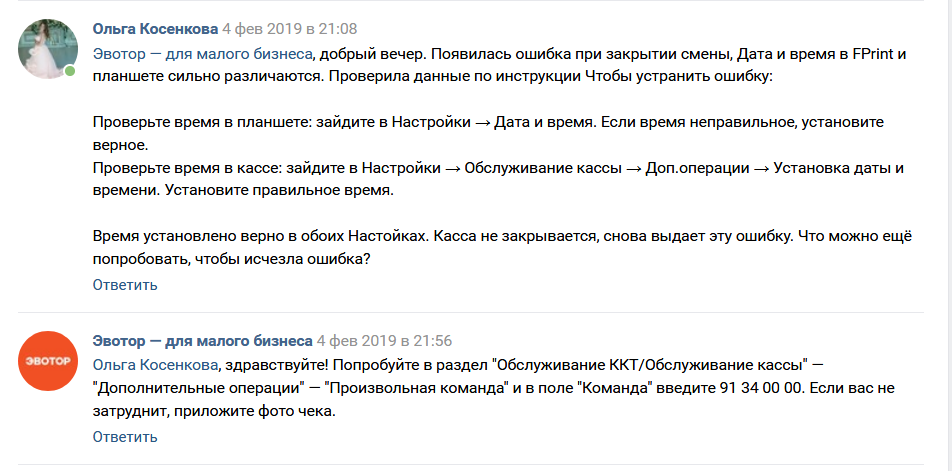
Еще одна схожая ситуация. На экране появляется сообщение о том, что требуется вмешательство специалиста. На самом деле такое расхождение времени в ККТ и планшете решается достаточно просто — спокойно можно справиться и собственными силами:
В первую очередь взять в руки кассовый планшет; Кликнуть по иконке «Настройки»; Найти в перечне доступных вариантов «Дата/время»
Зайти в него и выставить правильные параметры; Теперь обратить внимание на сам кассовый модуль; Тоже посетить раздел настроек, но в нем изначально потребуется перейти в «обслуживание кассы», а затем в «Дополнительные операции»; Именно в них будет предложен вариант, позволяющий вносить изменения в существующие временные установки. Воспользоваться, чтобы скорректировать данные
Важность правильной настройки времени
Время играет важную роль в работе кассового аппарата (ККТ) и является одним из ключевых параметров, которые необходимо настроить перед началом использования устройства. Правильная настройка времени на ККТ гарантирует точность фискальных операций, удобство использования и предотвращает возможные ошибки.
Основные причины, почему необходимо правильно настроить время на ККТ:
- Соблюдение законодательства: согласно требованиям российского законодательства, ККТ должна проводить фискальные операции в соответствии со строго определенными временными рамками. Неправильная настройка времени может привести к нарушению требований закона и возникновению проблем с налоговыми органами.
- Точность фискальных операций: правильно настроенное время обеспечивает точность временной отметки на фискальных чеках, что позволяет документально подтвердить совершение транзакций в определенный момент времени.
Как правильно настроить время на ККТ:
- Вход в меню настроек: для начала необходимо зайти в меню настроек кассового аппарата. Обычно для этого нужно нажать на соответствующую кнопку на клавиатуре ККТ.
- Выбор пункта меню: далее следует выбрать пункт меню, отвечающий за настройку времени. Этот пункт может называться «Дата/Время», «Часы» или что-то похожее.
- Установка правильного времени: в соответствующем пункте меню нужно указать текущую дату и время. Для этого обычно используются цифровые клавиши или стрелки на клавиатуре ККТ.
- Подтверждение настроек: после установки правильного времени следует подтвердить настройки, нажав на соответствующую кнопку на клавиатуре ККТ. Обычно это кнопка с надписью «OK» или «Применить».
- Проверка настроек: после завершения настройки времени рекомендуется проверить правильность установленных параметров, сделав тестовую фискальную операцию и проверив временную отметку на полученном чеке.
Правильная настройка времени на ККТ является важным шагом для каждого предпринимателя, который использует кассовый аппарат. Она гарантирует соблюдение требований закона, обеспечивает точность фискальных операций и предотвращает возможные проблемы с налоговыми органами.
Код 234: не осталось ресурса криптографического процессора ФН
Ошибка ФН 234 свидетельствует об истечении срока действия ФН. При этом на экране выводится сообщение о необходимости замены накопителя, достижении им предельного срока службы.
Решение вопроса – через замену ФН. При закрытой смене следует записать дату и время отчета, когда производилось последнее закрытие кассы. Они отражаются на бумажном чеке, хранятся в ЛК ОФД. Затем смарт-терминал подключается к интернету. После этого проверяется, все ли чеки отправлены в ОФД.
Далее на терминале устанавливаются дата и время последнего отчета с плюсом в пять минут. Время – местное. Архив ФН закрывается и устройство заменяется. Новый накопитель регистрируется в системе налоговой через ЛК и в ОФД.
При открытой смене нет возможности самостоятельной замены ФН. Нужно будет в ручном режиме закрыть смену и обратиться в сервисный центр.
Шаг 1: Проверка наличия необходимых компонентов
Перед началом установки даты на ккм Штрих-М, необходимо убедиться в наличии всех необходимых компонентов для успешного выполнения данной процедуры. Для этого следует выполнить следующие шаги:
- Инструкция по использованию – обратитесь к документу, прилагаемому к ккм Штрих-М. В этом документе вы найдете подробные указания и рекомендации по установке даты, а также другие полезные сведения.
- Кабель подключения – убедитесь, что у вас имеется кабель, необходимый для соединения ккм Штрих-М с компьютером или другим устройством. Если у вас его нет, необходимо приобрести его.
- Программное обеспечение – установите на компьютер или другое устройство специальное программное обеспечение для работы с ккм Штрих-М. Убедитесь, что у вас есть последняя версия этого ПО.
- Ккм Штрих-М – удостоверьтесь, что у вас есть сама ккм Штрих-М и она находится в исправном состоянии. Если у вас ее нет, обратитесь к поставщику данного оборудования.
- Другие необходимые материалы – кроме вышеперечисленных компонентов, возможно, у вас могут потребоваться и другие комплектующие, такие как бумага для печати чеков и т.д. Убедитесь, что у вас имеются все необходимые материалы.
После проверки наличия всех необходимых компонентов, вы можете переходить к следующему этапу — установке даты на ккм Штрих-М.
Как настроить время на кассе Штрих-М: пошаговая инструкция
- Включите кассу Штрих-М, нажав на кнопку питания.
- Войдите в меню настроек, нажав на кнопку меню или сочетание клавиш (например, «Fn» + «F2»).
- Используйте клавиши навигации (стрелки вверх/вниз) для выбора пункта меню, отвечающего за дату и время.
- Нажмите кнопку «Ввод» или «OK», чтобы открыть настройки даты и времени.
- Воспользуйтесь кнопками навигации, чтобы выбрать нужные значения для дня, месяца, года, часа и минуты. Нажмите кнопку «Ввод» или «OK» после каждого выбора.
- Убедитесь, что выбран режим 24-часового формата времени, если это нужно. Если используется 12-часовой формат, выберите AM или PM.
- Проверьте настройки и убедитесь, что все введено верно. Если необходимо, повторите предыдущие шаги для исправления.
- Нажмите кнопку «Сохранить» или «OK», чтобы применить настройки времени.
- Выходите из меню настроек и проверьте, что время на кассе Штрих-М правильно отображается.
Следуя этой пошаговой инструкции, вы сможете легко настроить время на кассе Штрих-М
Правильно настроенное время обеспечит гладкую и точную работу кассовой системы, что особенно важно для точной учетной информации
Штрих М — выставить, ввести, поменять, подтвердить, установить, настроить, изменить время и дату в фискальных регистраторах или программно-технического комплексе ККМ Штрих через основное меню «Тест драйвера» (поменять дату время в ккм).
- Находясь в первой запущенном окне драйвера с названием «Тест Драйвера ФР — ККМ» как правило это Вкладка «Состояние».
- Находим и раскрываем с правой стороны вкладку «Другие», далее заходим — становимся на подвкладку «Программирование» (расположение от версии к версии может меняться, но графическое офрмление абсолютно идентично во всех версиях, можно просто перещелкав их все и найти данную, даже если она будет расположена например в другой вкладке например вкладке Сервис или Настройка).
- Жмем кнопочки «Текущая дата» и «Текущее время»
- Поля «Дата» и «Время» заполнятся текущими значениями взятыми с ПК (пароль Администратора я всей атоловской и штриховской продукции по умолчанию «30»).
- Проверяем визуально правильность Даты — Времени в данных полях.
- Если на компьютере правильное время — дата, то и в данных полях будет корректное текущее время с текущей датой. Проверяем.
- Далее жмем кнопку «Установить время» и если действительно нужно «Установить дату» и затем обязательно «Подтвердить дату» (штрих м подтверждение даты) .. Чаще всего нужно скорректировать только время, поэтому дату не трогаем вообще.
Примечание. Вообще корректировать дату очень опасно, т.е. при этом нужно быть собранным и внимательным, так как время в кассе так или иначе мы всегда сможем исправить, а вот дату «случайно залетевшую» на неделю, месяц, год, десятилетия вперед нет. Как только пробьется хоть 1 чек датой ушедшей вперед придется или ждать данной даты –если это например несколько дней, или менять блок ЭКЛЗ, блок ФП и писать объяснительную почему и как такое произошло (меняется через обслуживающее вас ЦТО с разрешения вашей налоговой). Что по деньгам будет стоить как минимум около 8,5 т. рублей.Поэтому повторюсь, когда корректируется дата нужно быть предельно внимательным.После корректировки нужно обязательно проверить что получилось – например, сняв отчет без гашения на кассе.
1С
Фискальный регистратор связывается с 1С через функцию «Подключаемое оборудование». Нужно выбрать ККТ с передачей данных и настроить кассу через соответствующее меню. Предварительно не забудьте установить драйвера, иначе ФР выдаст ошибку.
После настройки проводится тестирование оборудования. Об успешной операции будет свидетельствовать сообщение характерного содержания, а также то, что заводской номер кассы будет прописан в настройках.
Если произошла ошибка, то нужно проверить ККТ
Как и в варианте с недоступными портами, обращаем внимание на подключение к ним. Если обнаружите неполадки, удалите устройство и драйвер
Через несколько секунд появятся два новых устройства. На них нужно установить драйвер.
Выполнили операцию – вернитесь в 1С и снова проверьте связь. Возможно изменение порта подключения. В таком случае они прописываются в окне настройки программы 1С.
Шаг 2: Получение данных от Штрих-М
Для получения данных от ккм Штрих-М необходимо подключить кассовый аппарат к компьютеру с помощью кабеля USB. После подключения, запускаем ранее установленное приложение Штрих-М и выбираем в меню соответствующую функцию получения данных.
В дальнейшем на экране отобразится список доступных кассовых аппаратов, из которого нужно выбрать нужный. После выбора необходимо нажать кнопку «Получить данные», чтобы инициировать передачу данных с ккм Штрих-М на компьютер.
При получении данных от ккм Штрих-М важно учитывать правильную последовательность шагов. Сначала необходимо выбрать нужную функцию, затем выбрать кассовый аппарат, и только после этого инициировать передачу данных
Полученные данные можно сохранить в виде файла на компьютере или использовать для дальнейшей обработки в других программах
Важно помнить, что перед использованием полученных данных необходимо проверить их правильность и соответствие требованиям задачи
Таким образом, получение данных от ккм Штрих-М является необходимым шагом для работы с кассовым аппаратом. Правильная последовательность шагов и проверка полученных данных позволяют обеспечить корректную и эффективную работу с ккм Штрих-М.
Что делать, если временные параметры нельзя поменять?
С такими случаями также можно легко столкнуться. Объясняются они просто – нельзя изменить время при открытой смене. Следовательно, предварительно ее – смену, необходимо закрыть. Для этого изначально следует убедиться в ее состоянии. Это можно осуществить двумя способами:
- Первый. Перейти в раздел, который называется «Отчеты». Если все суммы кассовых отчетов равны нулю, то, теоретически, смена находится в закрытом состоянии. Можно менять параметры времени и даты;
- Второй вариант. Если после проверки первым не получается сделать замену, то можно зайти в настройки, откуда – в обслуживание ККТ. На экране появится различная информация, в том числе и о том – закрыта или открыта смена в данный момент.
Обычно закрытие смены можно осуществить с помощью, опять же, двух вариантов действий:
- Перейти в раздел «Дополнительные операции» через «Настройки» и «Обслуживание кассы». Там нажать на 2отчет о закрытии смены.
- В тех же доп.операция нажать на «Общее гашение». Оборудование проведен ряд необходимых автоматических операций и смена, в итоге, должна оказаться в неактивном состоянии.
В редких случаях эти методы не позволяют добиться требуемого результата. Но и здесь не стоит спешить вызывать специалистов. Ведь в запасе есть еще один, альтернативный вариант действий:
- Опять вернуться в «Дополнительные операции» (через настройки и обслуживание ККТ);
- Нажать на «Произвольная команда»;
- В поле для команд вбить следующее: 56 03 00 00 00 30;
- Воспользоваться нижерасположенной кнопочкой «Отправить»;
- После этого – стереть кружочком с крестиком ранее введенную команду;
- Итогом этих действий станет заполнение двух полей, которые можно увидеть ниже. Это «Результат» и «ответ ККМ»;
- Опять перейти к командной строке. Вбить в нее «5А». Нажать на отправить и опять стереть команду;
- Произойдет создание отчета с гашением и смена будет окончательно закрыта.
На некоторых моделях этого оборудования, если не получается изменить временные параметры, рекомендуется вытащить на пару минут используемые аккумуляторные батареи. То есть, полностью обесточить оборудование. После этого – включить и попытаться внести требуемые изменения.
Локальный технический сбой ККТ
Одна из частых проблем онлайн-касс – это небольшие неполадки технического характера:
- Обрыв чековой ленты. Об этом свидетельствует пометка о недействительности чека при печати и перевод ККТ в режим функционирования без ленты. Замену чековой ленты можно выполнить самостоятельно либо обратиться к сотруднику, на которого возложены соответствующие полномочия. При втором варианте на время замены ленты касса закрывается.
- Нет связи между онлайн-кассой и компьютером. Возможные причины – это повреждение проводов, отсутствие электропитания, сбой программы или оборудования.
В зависимости от вида неполадки кассир устраняет ее самостоятельно или обращается к техническому специалисту.
Настройка автоматической синхронизации времени на ККТ Атол
Для правильной работы ККТ Атол и корректного отображения времени на чеках и отчетах необходимо настроить автоматическую синхронизацию времени с сервером точного времени.
Процесс настройки автоматической синхронизации времени на ККТ Атол включает несколько шагов:
- Перейдите в меню настроек ККТ. Для этого нажмите кнопку «Меню» на клавиатуре ККТ и выберите «Настройки» в списке доступных опций.
- В меню настроек найдите раздел, отвечающий за время и дату. Этот раздел может называться «Время и дата» или иметь аналогичное название.
- В настройках времени и даты найдите опцию автоматической синхронизации времени. Обычно она называется «Автообновление времени» или имеет подобное название.
- Включите автоматическую синхронизацию времени, выбрав соответствующую опцию в разделе настроек.
- Убедитесь, что в настройках указан правильный часовой пояс. Если необходимо, измените его на соответствующий вашему региону.
После выполнения этих шагов, ККТ Атол будет автоматически синхронизировать время с сервером точного времени. Это гарантирует корректное отображение времени на чеках и отчетах, а также обеспечивает актуальность данных в системе ККТ.
Коды ошибок
Примечание 1: В столбце «Устройство» указывается источник возникновения ошибки: фискальный накопитель (ФН) или сама ККТ.

Блог для разной информации по ККТ.
Ищите нужные вам записи по рубрикам и тегам. Дополнительно можете также посетить форум ЦТО: https://forum.shtrih-m-partners.ru
На бложек можно подписаться в виде почтовой рассылки, ну и еще я себе в инстаграм закидываю (будем модными и продвинутыми). Подписывайтесь и узнавайте про обновления: https://www.instagram.com/psy_duck_rus/
Данные с бложека лежат на яндекс диске: https://yadi.sk/d/DhymZNuZ3Yxsa5
18.06.18
01.03.18
27.12.17
19.10.17
04.10.17
31.08.17
27.07.17
12.07.17
Выход крупной прошивки со всеми июньскими нововведениями
04.07.17
28.06.17
Крупное обновление, все собрано в один пост
06.06.17
У бложека появился instagram. Подписывайтесь и узнавайте про обновления: https://www.instagram.com/mr.stukov/
К началу июня появились следующие обновления:
- Налог в чеке будет печататься и отправляться в ОФД если была хотя бы одна операция с данным налогом, даже если оборот и итог налога нулевые.
- При закрытии чека коррекции старой командой можно указать причину коррекции через загрузку соответствующих тегов (тег 1174 — для подробностей обновлена статья Теги, которые можно применить к открытому чеку)
- Разделены ошибки ОЗУ и ошибка часов. При ошибке часов будет возвращаться ошибка 0x79 — теперь ошибка 121 это не «ошибка ФП», а «ошибка часов»
- Добавлена настройка задержки между пакетами при отправке их по сети: таблица 19, поле 4 — «Задержка между пакетами, мс» — по умолчанию значение 100. Эту настройку рекомендуется менять в зависимости от конфигурации вашей сети и вашей ОС. В некоторых случаях (при большом объеме уходящей информации) рекомендуется повысить задержку для нормальном отправки и работы ККТ.
16.05.17
Обновлена информация Таблица 17 ККТ — добавлена новые поля для компактных заголовков и компактный заголовок 4
Изменилась система чтения чека из ФН: читать можно только из режима 2, 3, 4. При чтении ККТ переходит в режим 1 при чтении. Для выхода из первого режима нужно прочитать документ полностью, пока не дойдет до конечного значения.
Подготовка перед установкой
Шаг 1: Проверьте наличие необходимого оборудования.
Убедитесь, что у вас есть касса Штрих-М и необходимые компоненты для установки: блок питания, кабели, клавиатура.
Шаг 2: Подготовьте рабочее место.
Очистите рабочую поверхность от посторонних предметов. Убедитесь, что рядом есть доступ к электрической розетке.
Шаг 3: Проверьте правильность подключения кабелей.
Убедитесь, что все кабели правильно подключены: блок питания к кассе, клавиатура к кассе. Проверьте, нет ли повреждений на кабелях.
Шаг 4: Подготовьте необходимую документацию.
Убедитесь, что у вас есть инструкция по установке и настройке кассы Штрих-М. Заранее ознакомьтесь с необходимыми шагами и последовательностью действий.
Шаг 5: Установите программное обеспечение.
Если требуется установка программы для кассы Штрих-М, следуйте инструкциям, предоставленным производителем. Убедитесь, что у вас есть все необходимые лицензионные ключи и данные для установки.
Шаг 6: Проверьте настройки операционной системы.
Убедитесь, что операционная система на кассе Штрих-М настроена согласно требованиям производителя и вашим потребностям. Проверьте время и дату на кассе, а также другие системные параметры.
Ошибка 237: не все документы ФН направлены
Код 237 печатается в случае, если не все документы, формирующиеся онлайн-кассой, ушли в ОФД. Направление отчета или чека должно происходить тотчас после их создания. В некоторых случаях, например, при отсутствии связи с интернетом, операция откладывается. Данные остаются в ФН и направляются в ОФД сразу, как только появляется такая возможность.
Для решения проверьте подключение к интернету. После налаживания связи снимите отчет о расчетах я. Если этому что-то препятствует, то документы остаются в фискальном накопителе и передаются позже — как только появится такая возможность. Чаще всего причина кроется в отсутствии интернет-соединения на ККТ. Нужно восстановить связь, сформировать отчет и направить документы в ОФД.





























